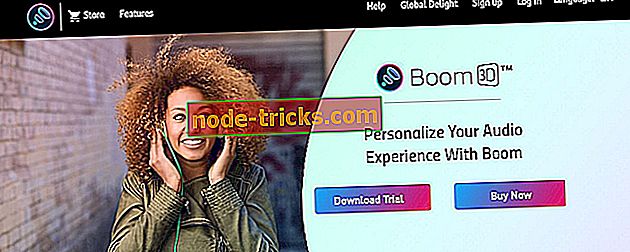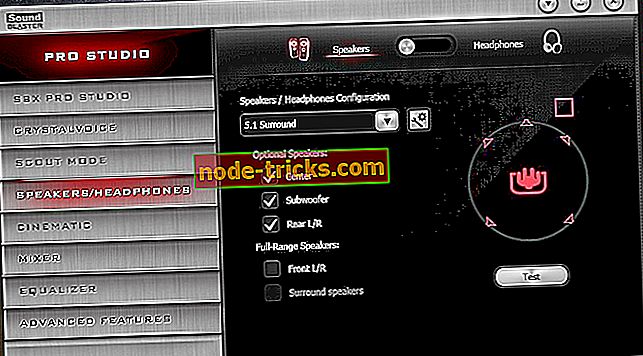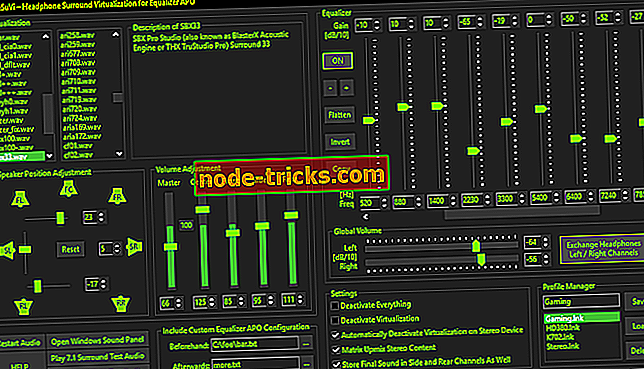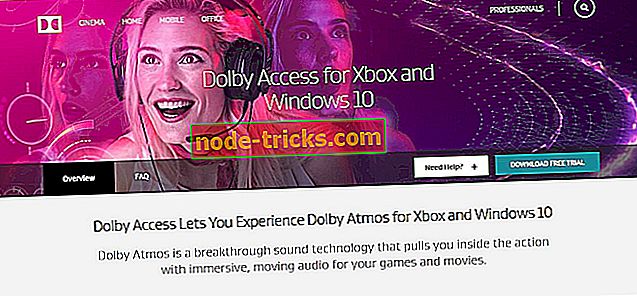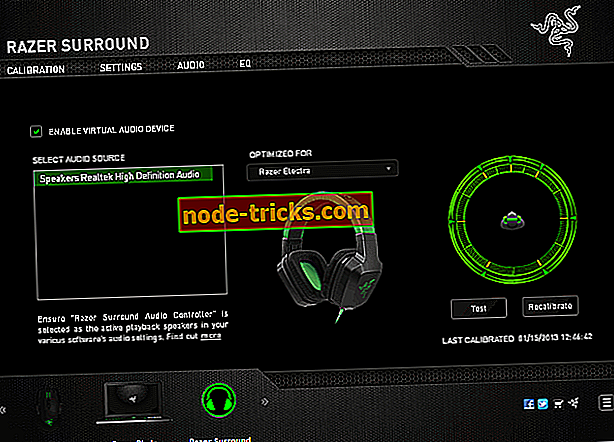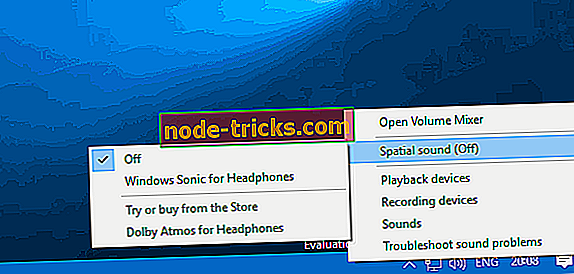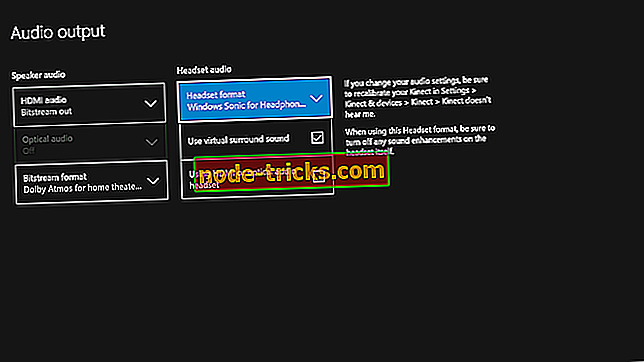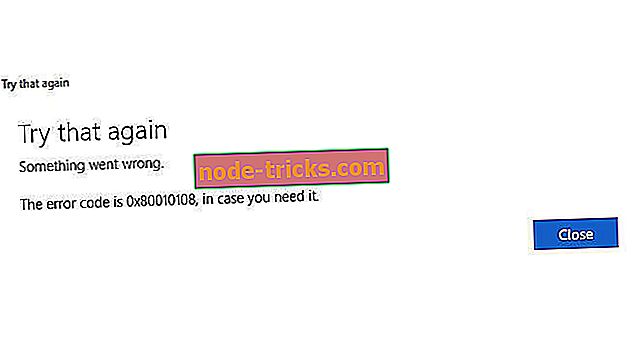6 najlepší softvér pre virtuálny priestorový zvuk pre skvelý zvukový zážitok
Keďže hudba je pre nás taká dôležitá, chceme mať skvelý zvukový zážitok bez ohľadu na to, či sme v kine alebo sledujeme film doma s priateľmi.
V minulosti bolo jediným spôsobom, ako získať pohlcujúci zvukový zážitok, kúpiť veľké systémy reproduktorov s 5 alebo 7 satelitmi a pokúsiť sa ich umiestniť po miestnosti. Dnes môžeme dosiahnuť rovnaký zážitok z priestorového zvuku bez ohľadu na kvalitu a počet vlastných reproduktorov.
Softvér uvedený v tomto článku je najlepšou voľbou na trhu, keď príde na zvuk, ako keby ste boli v centre akcie. Niektoré z tu prezentovaných softvérov budú riešiť konkrétne hry, ale všetky z nich vám ponúknu viac prispôsobený zážitok z priestorového zvuku.
- 1
Boom3D z Global Delight (odporúčané)
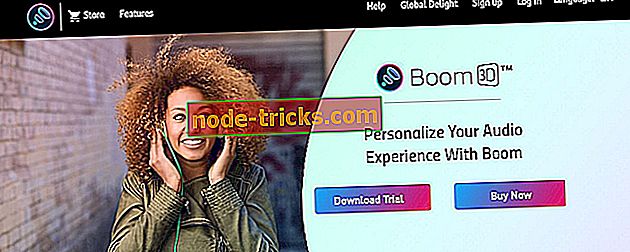
Boom3D je zďaleka jednou z najlepších možností prezentovaných v tomto článku. Tento softvér je schopný automaticky kalibrovať na základe typu zvukovej karty a audio systému, ktorý máte.
Zvukový motor Boom ponúka 3D priestorový zvuk a prispôsobiteľné predvoľby ekvalizéra, ktoré vám umožnia ľahko vyladiť zvukový výstup na prepojenie.
Technológia 3D Surround Sound v Boom3D vám poskytuje pohlcujúci zážitok z virtuálneho priestorového zvuku prostredníctvom akéhokoľvek typu slúchadiel. Môžete nastaviť intenzitu každého kanála priestorového zvuku. Môžete tiež zapnúť / vypnúť jednotlivé reproduktory virtuálneho priestorového zvuku, nastaviť úroveň basov a zmenšiť intenzitu efektu 3D priestorového zvuku.
Boom3D má vstavaný ekvalizér s prednastaveniami pre filmy, vokály a rôzne hudobné žánre, ale vždy sa môžete ponoriť a vytvoriť si vlastné predvoľby.
Medzi kľúčové funkcie patrí:
- Vyberte audio výstupné zariadenie - systémové reproduktory, slúchadlá na ušiach, slúchadlá do uší, externé reproduktory, bluetooth a reproduktory USB
- Posilňovač hlasitosti
- Regulátor hlasitosti - nastavenie špecifických objemov aplikácií
- Zvukové efekty - atmosféra, vernosť, nočný režim, priestorové, ihrisko
- Rýchle ovládanie - rýchlo meniť bežné nastavenia bez otvorenia celej aplikácie
Stiahnuť teraz Boom 3D zadarmo z oficiálnych stránok
- 2
SBX Pro Studio
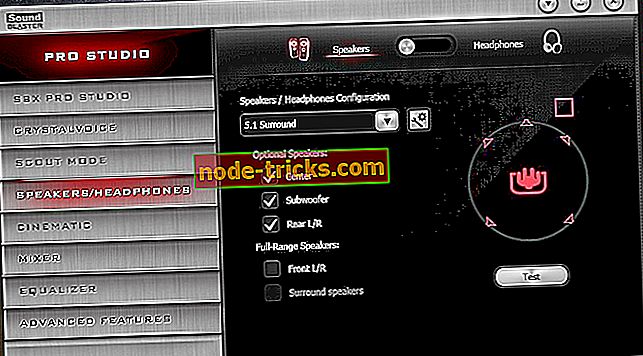
SBX Pro Studio je sada technológií na vylepšovanie zvuku, ktorá bola vytvorená tak, aby priniesla do vášho herného zvuku to najlepšie. Tento nástroj má bezproblémové ovládanie a veľmi užívateľsky prívetivé rozhranie. Môžete mať plnú kontrolu nad tým, ako chcete, aby váš zvuk zaznel.
Dnešné high-end herné zariadenia sa zameriavajú hlavne na displej a z dobrého dôvodu. Väčšina hráčov sa spolieha na viac nastavení monitora a grafika s vysokým rozlíšením je pre nich nevyhnutná. Váš zážitok z hry však nie je úplný bez skutočne pohlcujúceho zvukového zážitku. Toto je ponúkané nastavením reproduktorov pre priestorový zvuk 5.1 alebo 7.1, ktoré úspešne dokončí váš pohlcujúci zážitok z hry - a nie, stereofónne slúchadlá ho neporezú.
Aj keď sa v tomto článku zameriame na priestorové možnosti softvéru, SBX Pro Studio ponúka širokú škálu profesionálnych nástrojov:
- Crystalizer - zvyšuje dynamický rozsah komprimovaného zvuku, obnovuje výšky a minimá, ktoré sa často stratia počas procesu kompresie
- Bass - rozširuje nízkofrekvenčné frekvencie vášho zvukového vstupu tak, aby sa zvýraznili a prehĺbili basy
- Smart Volume - automaticky meria hlasitosť v rôznych programoch a kompenzuje zmeny
- Dialog Plus - inteligentne zvyšuje objem hlasu a hovoreného dialógu
- SBX Surround
„Funkcia SBX Surround systému SBX Pro Studio spracováva zvuk prostredníctvom optimalizovaných algoritmov na vytvorenie virtuálneho priestorového zvuku, aj keď používate nastavenie reproduktorov 2.0 alebo slúchadlá. Táto technológia vám umožní byť úplne ponorený do zvukovej skúsenosti bez chýbajúcich zvukových stôp. “
Algoritmy, ktoré používa SBX Surround, poskytujú zvukové vylepšenie akéhokoľvek zvuku optimalizáciou zážitku z počúvania pre dvojkanálové aj viackanálové zdroje. Táto funkcia sa automaticky prispôsobí a poskytne najlepší zážitok z priestorového zvuku, aby sa zmestil ktorýkoľvek z vašich zážitkov z počúvania.
SBX Surround sa skladá z dvoch základných tech komponentov:
- Upmix - Spracuje stereo aj viackanálové zvuky a prispôsobí ich konfigurácii aktívneho výstupu.
- Virtualizer - Trvá zvuk, ktorý bol spracovaný Upmix a rozdelí signál na každý reproduktor pripojený pomocou hlavy-súvisiace prenosové funkcie (HRTF) filtre.
Pozrite sa na SBX Pro Studio
- 3
Ekvalizér APO s HeSuVi
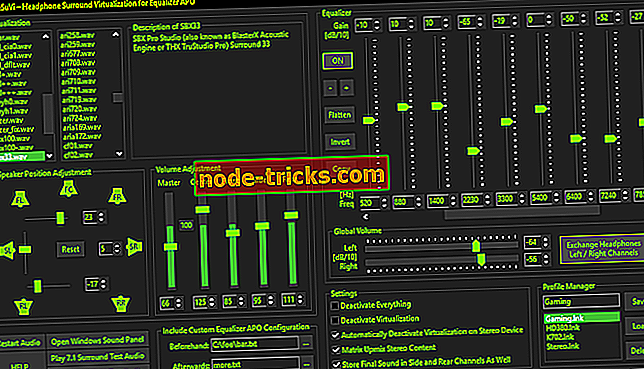
Ekvalizér APO je jedným z najlepších ekvalizérov pre vylepšovanie zvukových zážitkov v najmenších detailoch a funguje obzvlášť dobre (v porovnaní s inými softvérmi EQ), pretože sa dá použiť v spojení s Sprievodcom EQ Room Room, ktorý vám umožní ľahko prečítať formát textového súboru filtra.,
Ekvalizér APO môže vylepšiť a zlepšiť kvalitu priestorového zvuku vašich médií, a keď je nainštalovaný, môže byť nakonfigurovaný prístupom k jeho konfiguračnému súboru TXT, ktorý sa nachádza v inštalačnom priečinku v počítači so systémom Windows 10.
Ekvalizér APO vám tiež ponúka možnosť zmeniť vzhľad pomocou inštalácie mierového grafického používateľského rozhrania (Peace GUI), ktoré uľahčuje používanie a pridáva nástroje na miešanie zvuku do počítača.
Ekvalizér APO má širokú škálu užitočných funkcií:
- Účinky panel - rovnováha, kríženie, oneskorenie
- Okno grafu
- Uložte konfigurácie a aktivujte ich jednoduchým kliknutím / klávesovou skratkou alebo odkazom na ploche
- Až 31 zosilňovačov dB ekvalizéra na kanál / reproduktor
- Podpora 9 reproduktorov (všetko, stereo, 5.1 a 7.1)
- Filtračné frekvencie, dB zisky, kvalita filtrov môže byť zmenená na jazdca
- Filtre: vrchol, nízka / vysoká priepustka a polica, pásmo, zárez a všetky prejdú
- Predbežné zosilnenie hodnôt dB pre ovládanie hlasitosti (na kanál / reproduktor)
Niektorí používatelia mali problémy s používaním ekvalizéra APO. Najčastejšou chybou ľudí je, že po inštalácii nereštartujú svoj Windows 10 PC. Taktiež zabudnú aktivovať svoje prehrávacie zariadenie v EQ APO. Tieto dve akcie by mali tento problém vyriešiť a program by mal byť spustený v žiadnom momente.
Ďalším skvelým nástrojom tretej strany, ktorý musíte vyskúšať s ekvalizérom APO je HeSuVi . Táto aplikácia napodobňuje 7.1 binaurálny zvukový efekt pomocou konvolučného filtra Equalizer APO.
Medzi kľúčové funkcie patrí:
- Výkonný grafický ekvalizér
- Viac ako 1000 populárnych slúchadiel
- Možnosť použitia viacerých zariadení na jednej zvukovej karte
- Samostatné ovládanie rôznych úrovní hlasitosti
- Plne konfigurovateľný krížový posuv
Ak sa chcete dozvedieť viac o tom, ako HeSuVi funguje, prejdite na túto stránku podpory.
Pozrite si podrobný návod na inštaláciu a konfiguráciu ekvalizéra APO.
- Stiahnite si Equalizer Apo
- Stiahnite si HeSuVi
- 4
Dolby Atmos
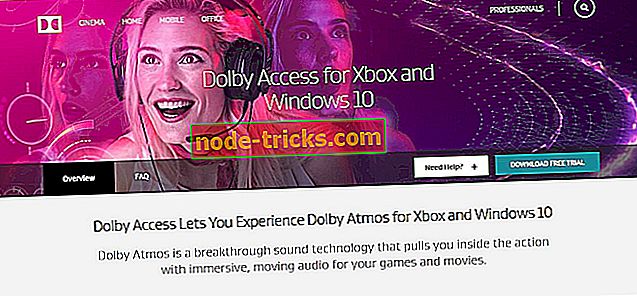
Atmos bol vyvinutý v roku 2012 a nová verzia rozširuje predchádzajúce nastavenia 5.1 a 7.1 tak, aby zahŕňali veľký počet reproduktorov, ktoré môžete umiestniť po miestnosti. Týmto spôsobom vytvoríte úžasný 3D zvukový zážitok.
Jednou z najdôležitejších vlastností Atmosu je koncept audio objektov. Predtým boli zvuky obmedzené na špecifické časti zvuku.
S technológiou Dolby Atmos nepotrebujú zvukoví dizajnéri obmedziť zvuk na kanál, ale môžu určiť, kam sa jednotlivé zvuky nachádzajú a kam sa presúvajú. Výsledkom je zvuk, ktorý pociťuje, že prichádza z miestnosti, v ktorej sedíte, a ponúka neuveriteľne pohlcujúci zvukový zážitok.
Atmos používa na mixovanie zvukov prístup založený na kanáloch. Myslite na tento prístup ako na „vrstvy zvuku“. V hornej časti tejto vrstvy sú umiestnené „zvukové objekty“ spolu s ich špecifickými nastaveniami. Vďaka tomuto prístupu tento nástroj podporuje 128 zvukových kanálov, ktoré sú veľmi pôsobivé.
Táto technológia je neuveriteľne prispôsobivá, dá vám rovnaký zážitok bez ohľadu na to, či ju používate v kine, alebo doma s normálnym súborom reproduktorov.
Domáce systémy Atmos s až siedmimi reproduktormi sú schopné 128 audio objektov, ale podporuje až 34 reproduktorov.
Stiahnite si Dolby Atmos
- 5
Razer Surround
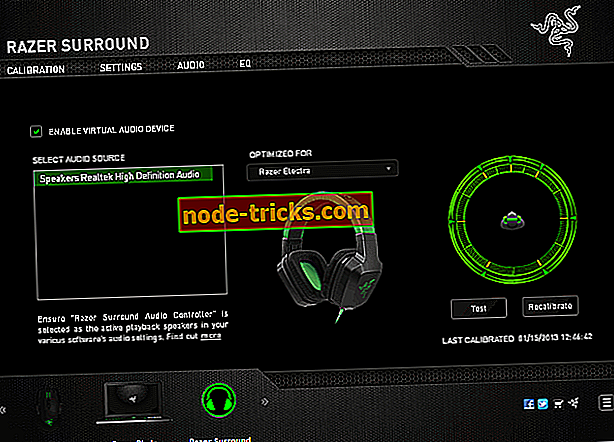
Razer Surround je vyspelý 7.1 virtuálny priestorový zvuk, ktorý vám umožní ponoriť sa hlbšie do vášho zážitku z počúvania a je tiež kompatibilný so všetkými stereofónnymi slúchadlami.
Vytvorené špeciálne pre hry so slúchadlami, algoritmy priestorového zvuku, ktoré zapínajú Razer Surround, vytvárajú presné prostredie priestorového zvuku, ktoré umožňuje hráčovi kalibrovať pozičný zvuk.
Mnohé riešenia virtuálneho priestorového zvuku používajú univerzálny prístup. To znamená, že sa spoliehajú na algoritmy vytvorené na základe štatistík. Jediným problémom tohto prístupu je, že všetko je „priemerné“. Nemôžete úplne prispôsobiť svoj zvukový zážitok vašim potrebám a preferenciám.
Razer Surround vám umožňuje osobne kalibrovať zvuk tak, aby sa zmestil na vaše uši, a to vám umožní zažiť väčší pocit zapojenia do hry a dokonca vám poskytne audio výhodu oproti iným hráčom, ktorí nepoužívajú technológiu podobnú tejto.
Razer Surround vám dáva možnosť prejsť sériu jednoduchých testov počúvania, ktoré vám umožnia intuitívne mapovať spôsob, akým budete počúvať svoje hry.
Herné audio algoritmy, ktoré možno nájsť v Razeri, berú do úvahy časové oneskorenie, audio interferenciu, amplitúdu a ďalšie komplexné faktory, vďaka ktorým je proces prispôsobenia veľmi jednoduchý.
Okrem toho budú vaše vlastné nastavenia uložené v oblaku, takže budete okamžite pripravení hrať hry bez ohľadu na to, či ste v dome priateľa alebo v miestnej sieti LAN-Cafe.
Medzi kľúčové funkcie patrí:
- Zvýraznenie basov
- Normalizácia zvuku
- Zrozumiteľnosť hlasu
- Hlasová úroveň
- Vlastné a 11 prednastavených nastavení ekvalizéra
- Možnosť kalibrácie vašich individuálnych preferencií
Kúpiť Razer Surround
- 6
Windows Sonic
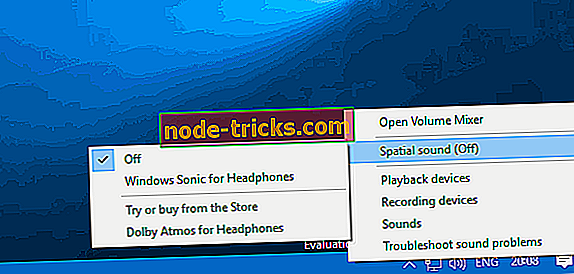
Ako odpoveď na Dolby Atmos, Microsoft vytvoril Windows Sonic . Túto aplikáciu možno nájsť ako predvolenú aplikáciu v systéme Windows 10, na ktorej je nainštalovaná aktualizácia tvorcov.
Sonic simuluje 3D prostredie pomocou zvuku, ktorý prichádza z vášho zariadenia. To nefunguje veľmi dobre pre filmy, ale to je na to v hrách.
Niektoré základné dosky a zvukové karty môžu vyžadovať, aby softvér používal hardvér. Tento typ softvéru zvyčajne pracuje na pozadí bez vedomia používateľa. Ak napríklad používate základnú dosku MSI, môžete mať nainštalovaný softvér Realtek HD Audio Manager.
Pred použitím programu Windows Sonic sa odporúča vypnúť všetky predtým použité zvukové efekty.
Ak chcete aktivovať a používať systém Windows Sonic, postupujte podľa týchto krokov:
- Po deaktivovaní všetkých zvukových efektov vyhľadajte na paneli úloh ikonu zvuku, kliknite na ňu pravým tlačidlom myši a vyberte položku Priestorový zvuk .
- Potom chcete vybrať položku Open Volume Mixer, kliknutím na ikonu Speakers otvorte položku Speakers Properties a prepnite na kartu Spatial sound.
- V časti Formát priestorového zvuku kliknite na rozbaľovaciu ponuku a vyberte položku Windows Sonic for Headphones . Skontrolujte, či ste zaškrtli možnosť Zapnúť 7.1 virtuálny priestorový zvuk.
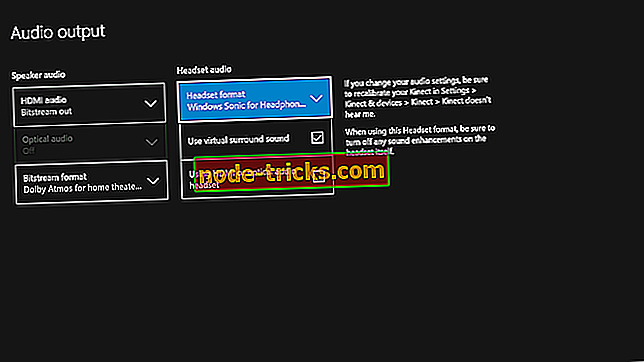
- Vyberte položku Použiť a potom položku OK.
To je všetko! Teraz ste pripravení zažiť efekty systému Windows Sonic na zvuk.
Toto sú niektoré z najlepších softvérov pre priestorový zvuk, ktoré sa používajú v počítači. Ak ste už použili niektoré z týchto nástrojov, povedzte nám viac o svojich skúsenostiach v nižšie uvedených komentároch.